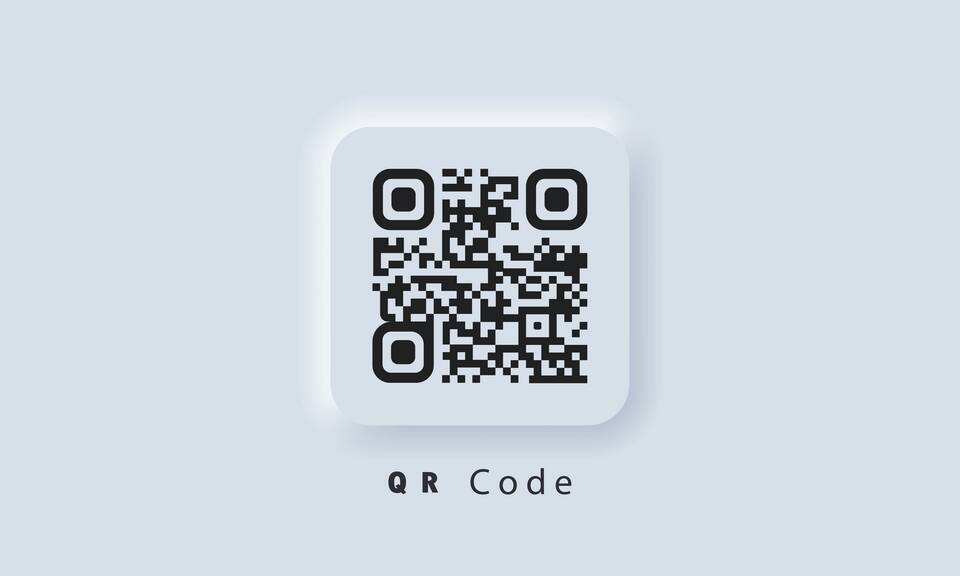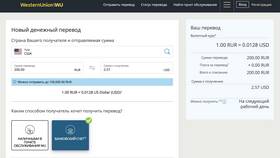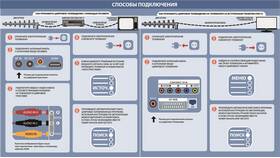QR-коды все чаще используются для авторизации на различных сервисах. Этот метод обеспечивает быстрый и безопасный вход без необходимости запоминать пароли. Рассмотрим, как правильно использовать QR-коды для входа в приложения и на сайты.
Содержание
Общий алгоритм входа по QR-коду
- Откройте приложение или сайт, поддерживающий вход по QR-коду
- Найдите раздел "Войти по QR-коду" на странице авторизации
- Отсканируйте код с помощью камеры устройства
- Подтвердите вход в сопряженном приложении
- Дождитесь завершения авторизации
Где чаще всего используется вход по QR-коду
| Сервис | Как работает |
| WhatsApp Web | Сканирование кода с компьютера через мобильное приложение |
| Telegram Desktop | Авторизация через сканирование кода в настольной версии |
| Банковские приложения | Вход в веб-версию через мобильное приложение |
| Wi-Fi сети | Подключение к сети без ввода пароля |
Как сканировать QR-код для входа
- Используйте встроенный сканер в целевом приложении
- Примените стандартное приложение камеры на смартфоне
- Воспользуйтесь специальными программами для чтения QR-кодов
- В некоторых браузерах есть встроенные сканеры
Пошаговая инструкция для популярных сервисов
Вход в WhatsApp Web
- Откройте веб-сайт web.whatsapp.com на компьютере
- Запустите WhatsApp на смартфоне
- В меню выберите "WhatsApp Web"
- Наведите камеру на QR-код с экрана компьютера
- Подтвердите синхронизацию
Авторизация в Telegram Desktop
| Шаг | Действие |
| 1 | Откройте десктопную версию Telegram |
| 2 | Выберите "Войти по QR-коду" |
| 3 | В мобильном приложении откройте Настройки > Устройства |
| 4 | Нажмите "Сканировать QR-код" и наведите камеру |
Меры безопасности при входе по QR-коду
- Проверяйте источник QR-кода перед сканированием
- Не сканируйте коды из ненадежных источников
- Обращайте внимание на запрашиваемые разрешения
- Регулярно проверяйте активные сессии в настройках аккаунта
Решение распространенных проблем
Если QR-код не сканируется, убедитесь что: камера правильно фокусируется, код хорошо освещен, на камере нет бликов, вы используете официальное приложение для сканирования. При повторных проблемах попробуйте перезагрузить устройство или обновить приложение.